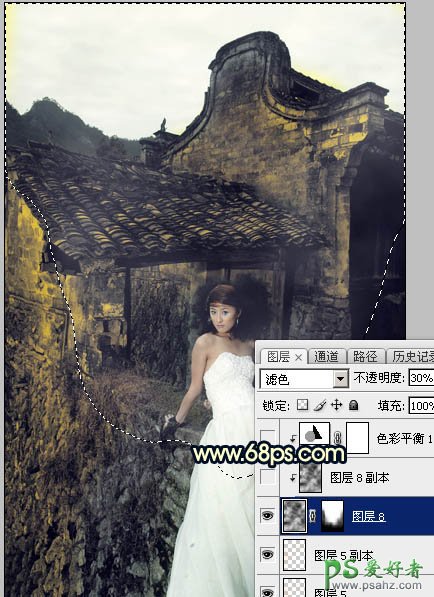当前位置:PS爱好者教程网主页 > PS调色教程 > 教程
PS婚片调色:给残旧古建筑中的美腿高跟婚片美女调出唯美的霞光色(7)
时间:2015-12-15 09:46 来源:PS婚片调色教程 作者:婚片美女写真照 阅读:次
7、新建一个图层,按字母键“D”把前,背景颜色恢复到默认的黑白,然后选择菜单:滤镜 > 渲染 > 云彩,确定后把混合模式改为“滤色”,不透明度改为:30%。再按住Alt键添加图层蒙版,然后用柔边白色画笔把下图选区部分擦出来。这一步给建筑部分增加烟雾效果。
<图11>
8、按Ctrl + J 把当前云彩图层复制一层,删除图层蒙版后按Ctrl + Alt + G 创建剪切蒙版。然后把混合模式改为“柔光”,不透明度改为:100%,效果如下图。
<图12>
最新教程
推荐教程